ReiBoot - Logiciel de réparation de système iOS gratuit
Réparer 150+ problèmes iOS sans perte de données, mise à niveau sûre.
ReiBoot - Outil de réparation iOS
Réparer 150+ problèmes iOS sans perte
Rencontrez-vous le problème suivant : "ma SIM ne fonctionne pas sur mon iPhone 15 mais fonctionne sur d'autres téléphones" ? Dans un monde technologique en constante évolution, l'iPhone 15 est un symbole d'innovation, mais il est aussi parfois confronté à des problèmes. L'un des problèmes frustrants que vous pouvez rencontrer est l'erreur " Aucune SIM ", qui peut perturber la communication et l'accès aux réseaux cellulaires.
Cependant, nous vous proposons ici les meilleures solutions pour vous libérer de l'erreur "No SIM" sur l'iPhone 15.
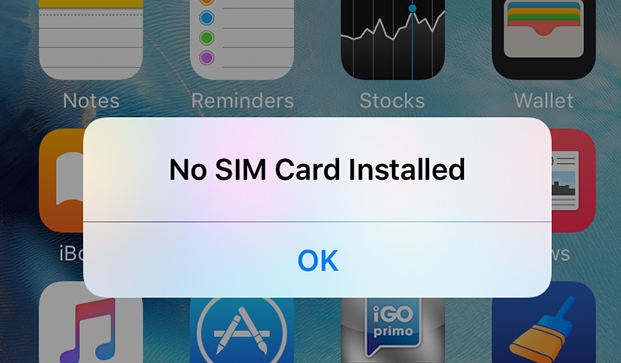
Le problème " iPhone 15 dit qu'aucune carte SIM n'est installée quand il y en a une " peut se présenter pour de multiples raisons. Nous allons ici aborder quelques raisons possibles afin de mieux comprendre les choses.
Acceptons-le, l'absence de SIM disponible sur l'iPhone 15 est frustrante. Cependant, voici quelques-uns des moyens les plus efficaces que vous pouvez envisager pour dépanner l'erreur Acune SIM de votre iPhone 15.
Inspectez la carte SIM dans votre téléphone pour vous assurer qu'elle est insérée correctement dans le support et qu'elle ne présente aucun dommage visible. Retirez délicatement la carte SIM et réinsérez-la si nécessaire. Redémarrez ensuite votre iPhone 15. Le redémarrage peut aider à actualiser le logiciel de l'appareil et le pousser à reconnaître la carte SIM.
Balayez vers le bas depuis le coin supérieur droit de l'écran de votre iPhone 15 pour accéder au Centre de contrôle. Touchez l'icône du Mode Avion, si vous souhaitez l'activer, puis attendez quelques secondes avant de le désactiver. Cette action réinitialise les connexions sans fil et pourrait résoudre l'erreur "Acune SIM".

Si vous avez récemment utilisé une nouvelle carte SIM ou changé d'opérateur, assurez-vous que votre opérateur a activé la carte SIM sur son réseau. Les processus d'activation peuvent prendre du temps, alors soyez patient si vous venez de changer de service.
Allez dans " Réglages " > " Général " > " Opérateur ". Si la mise à jour est disponible, une invite apparaît. L'installation de cette mise à jour peut apporter des correctifs de compatibilité et des améliorations aux services de réseau de votre opérateur.

Si vous avez essayé les étapes précédentes et que le problème persiste, il est temps de contacter le service clientèle de votre opérateur. Il pourra vérifier l'état de votre compte, rechercher d'éventuels problèmes liés au réseau et vous guider dans les étapes de dépannage spécifiques liées à ses services.
Une autre solution pour résoudre le problème " Carte SIM non valide sur l'iPhone 15 " consiste à réinitialiser les paramètres de votre réseau. Pour ce faire :
Cliquez sur "Réinitialiser", puis sélectionnez "Réinitialiser les paramètres réseau".

Remarque: Cette action supprimera les mots de passe Wi-Fi que vous avez enregistrés ; veillez donc à les avoir à portée de main. Après la réinitialisation, les paramètres réseau de votre appareil seront rétablis à leur valeur par défaut, ce qui pourrait résoudre des conflits de configuration.
Vérifiez si des mises à jour logicielles sont disponibles. Vous pouvez le faire en allant dans "Réglages" > "Général" > "Mise à jour logicielle".

Si une mise à jour est disponible, suivez les instructions qui s'affichent à l'écran pour l'installer. Les mises à jour logicielles comprennent souvent des améliorations, qui peuvent remédier à l'erreur " Acune SIM ".
Si possible, empruntez une carte SIM à quelqu'un qui utilise le même opérateur et insérez-la dans votre iPhone. Si cette carte SIM est reconnue, cela suggère que le problème vient de votre carte SIM d'origine, qui pourrait être en panne. Si le problème persiste avec l'autre carte SIM, il pourrait s'agir d'un problème matériel sur votre iPhone.

ReiBoot iOS System Repair est sans doute la meilleure solution pour réparer le système iOS. Cet outil peut vous aider à résoudre gratuitement tous les problèmes liés au système d'exploitation. Que vous ayez besoin de mettre à jour votre iOS, de rétrograder vers la version précédente ou de procéder à une réparation standard, ReiBoot iOS System Repair est la meilleure solution pour vous.
Voici les étapes pour réparer iPhone 15 says Acune SIM avec ReiBoot iOS System Repair :
Téléchargez ReiBoot iOS System Repair et installez-le sur votre système.
Connectez votre iPhone 15 à votre ordinateur. Cliquez sur Commencer pour accéder à cet outil de récupération.

Cliquez sur "Réparation standard " pour commencer le processus de réparation de l'iPhone 15.

Cliquez sur " Télécharger le firmware " en suivant les informations qui s'affichent à l'écran.

Une fois le téléchargement terminé, sélectionnez " Lancer Réparation standard ". Laissez le processus se terminer pour redémarrer votre iPhone 15.


Si toutes les tentatives précédentes ne parviennent pas à résoudre l'erreur " Acune SIM " sur votre iPhone 15, contacter Apple's technical support est une étape logique. Vous pouvez contacter l'assistance technique d'Apple par différents moyens tels que le téléphone, le chat en direct ou la visite d'un Apple Store. Choisissez l'option qui vous convient le mieux et obtenez l'aide des spécialistes.
L'iPhone 15 sera-t-il doté de la technologie eSIM ? Oui, l'iPhone 15 sera effectivement doté de la technologie eSIM. Apple adopte progressivement la compatibilité eSIM depuis 2018, l'iPhone 14 ayant constitué une étape cruciale dans cette direction en éliminant les cartes SIM physiques. Après le lancement de l'iPhone 14 uniquement en eSIM aux États-Unis, l'iPhone 15 poursuivra cette tendance en tant que deuxième génération d'iPhones à ne pas disposer d'un emplacement pour carte SIM.
Quels sont les pays où l'iPhone 15 sera disponible uniquement en version eSIM ? L'iPhone 15 devrait être disponible en tant que modèle eSIM uniquement aux États-Unis et peut-être en France. Apple s'oriente vers la technologie eSIM depuis 2018, et l'iPhone 14 a déjà supprimé progressivement les cartes SIM physiques. Les rapports suggèrent que la tendance se poursuivra aux États-Unis et en Europe, la France offrant probablement des modèles eSIM uniquement. D'autres pays européens pourraient également suivre, mais il faudra attendre le lancement officiel de l'iPhone 15 pour confirmer la liste complète des pays.
Pour ajouter une eSIM à votre iPhone 15, allez dans "Réglages" > "Cellulaire" > "Ajouter un plan cellulaire". Suivez les instructions à l'écran pour scanner un code QR fourni par votre opérateur ou saisissez manuellement les détails d'activation. Votre opérateur devrait vous guider tout au long de la procédure.
L'erreur iPhone 15 dit aucune SIM peut sembler décourageante. Cependant, nous avons apporté certaines des solutions les plus efficaces à ce problème. Si vous êtes toujours confronté au même problème, essayez ReiBoot iOS System Repair comme solution ultime. Cet outil gratuit vous permet de mettre à niveau, de rétrograder ou de réparer iOS sans perdre vos données mobiles.

Tenorshare ReiBoot -Résoudre les problèmes iOS
puis rédigez votre avis
Par Chloé Blanchet
2025-03-28 / iPhone 15